Cách kiểm tra thông tin Mainboard PC (main máy tính)
Ở bài viết hướng dẫn cách kiểm tra cấu hình máy tính thì mình đã hướng dẫn kiểm tra mainboard bằng phần mềm, tuy nhiên chưa được chi tiết lắm nên chắc hẳn nhiều bạn vẫn chưa thể kiểm tra thông tin bo mạch chủ máy tính.

Vì thế trong bài viết này mình sẽ hướng dẫn các bạn cách kiểm tra thông tin mainboard cực kỳ dễ dàng và chi tiết.
Cách 1: Kiểm tra thông tin mainboard trực tiếp
Cách đơn giản nhất để xem tên mainboard và biết nó sử dụng Chipset nào là quan sát trực tiếp mặt trước main.
Tuy nhiên vị trí ghi thông tin này không cố định ở một vị trí, bạn hãy cố gắng qua sát kỹ một chút nhé!
Bài viết này được đăng tại [free tuts .net]

Thông tin mainboard GIGABYTE
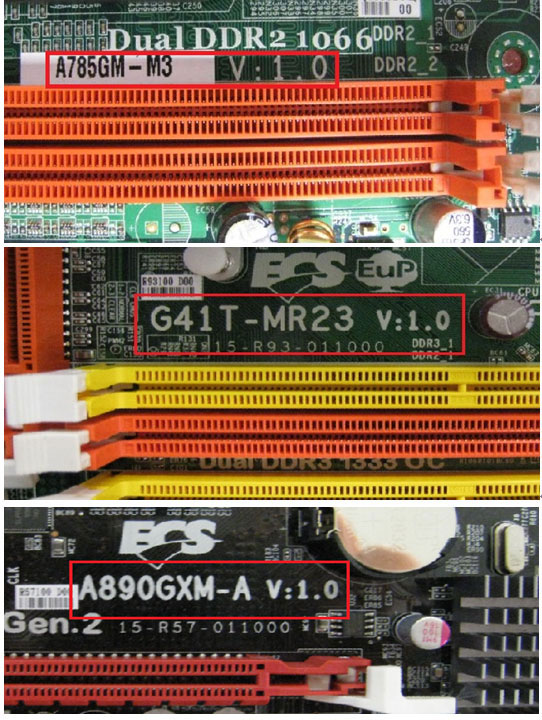
Thông tin mainboard ECS
Nếu bạn gặp khó khăn khi thử cách này để kiểm tra thông tin mainboard, hãy áp dụng các phương pháp bên dưới.
Cách 2: Sử dụng hộp thoại Command Prompt (CMD)
Nếu không thích CMD, bạn cũng có thể dùng PowerShell và nhập dòng lệnh sau để xem thông tin mainboard:
Bước 1: Mở CMD hoặc POWERSHELL bằng cách:
Bấm tổ hợp phím Windows + R sau đó nhập: cmd / powershell và bấm Enter.
Bước 2: Nhập câu lệnh sau để xem thông tin mainboard.
wmic baseboard get product, manufacturer, version, model, name, partNumber, slotlayout, serialnumber, poweredon
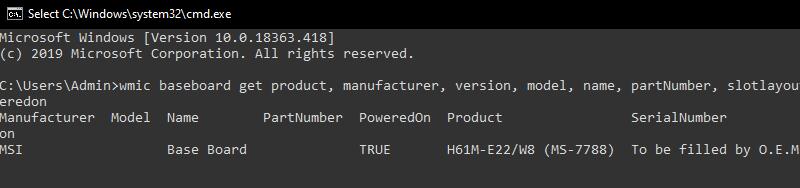
Nếu muốn kiểm tra ít thông tin hơn, bạn cũng có thể sử dụng câu lệnh ngắn gọn này:
wmic baseboard get product, manufacturer
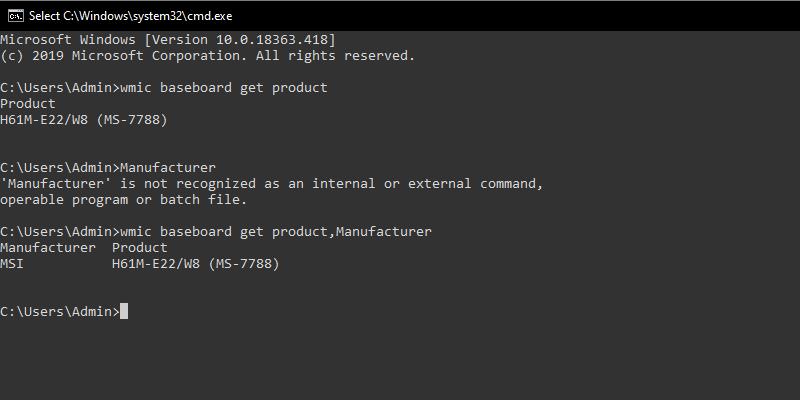
Cách 3: Sử dụng phần mềm CPU - Z
Bạn có thể bấm vào đây để tải phần mềm CPU-Z về máy tính và cài đặt. Sau đó khởi động phần mềm và click vào tab Mainboard. Thông tin về tên, model của main máy tính hiện khá đầy đủ trong mục Motherboard.
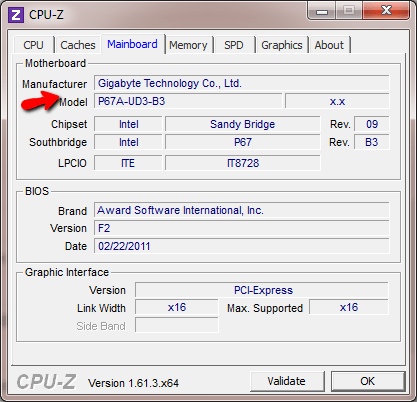
Cách 4: Sử dụng phần mềm Speccy
Bước 1: Tải phần mềm Speccy về máy tính và cài đặt.
Bước 2: Khởi động phần mềm, ở ngay giao diện chính cho ta biết tên của mainboard và nhiệt độ trung bình hiện tại.
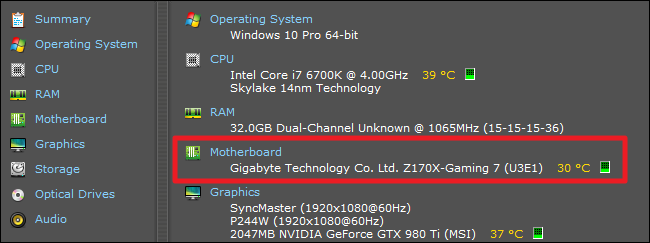
Bước 3: Để xem thông tin bo mạch chủ chi tiết, bạn hãy bấm vào tab Motherboard ở cột bên trái. Lúc này ứng dụng sẽ cung cấp đầy đủ thông tin về chipset, model, tên, nhà sản xuất, v.v.
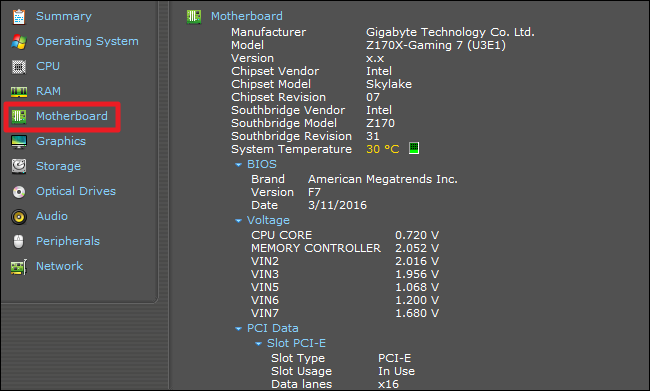
Bài viết hướng dẫn cách kiểm tra thông tin Mainboard PC (main máy tính) tới đây là kết thúc. Nếu bạn còn bất kỳ khó khăn nào trong quá trình kiểm trai bo mạch chủ thì hãy để lại comment, mình sẽ giải đáp nhanh nhất có thể.

 Download Photoshop 2020 Full v21 (Đã kích hoạt sẵn)
Download Photoshop 2020 Full v21 (Đã kích hoạt sẵn)  Cách lấy lời bài hát từ video Youtube không cần phần mềm
Cách lấy lời bài hát từ video Youtube không cần phần mềm  Cách chặn quảng cáo trên trình duyệt Web hiệu quả nhất
Cách chặn quảng cáo trên trình duyệt Web hiệu quả nhất  Cách tắt thông báo nhóm Messenger trên điện thoại - máy tính
Cách tắt thông báo nhóm Messenger trên điện thoại - máy tính  Cách đổi lại tên cũ Facebook trên điện thoại và máy tính
Cách đổi lại tên cũ Facebook trên điện thoại và máy tính  Top 8+ phần mềm quay màn hình máy tính nhẹ tốt nhất 2026
Top 8+ phần mềm quay màn hình máy tính nhẹ tốt nhất 2026  Cách xem mật khẩu wifi đã kết nối với Windows 7/10/11 và Mac
Cách xem mật khẩu wifi đã kết nối với Windows 7/10/11 và Mac  Hơn 60+ phím tắt trên máy tính Windows mà bạn nên biết
Hơn 60+ phím tắt trên máy tính Windows mà bạn nên biết  Ưu điểm của giàn tạ đa năng và những lưu ý khi mua
Ưu điểm của giàn tạ đa năng và những lưu ý khi mua  Những lưu ý khi mua ghế tập tạ để có được sản phẩm chất lượng
Những lưu ý khi mua ghế tập tạ để có được sản phẩm chất lượng  Vì sao dụng cụ thể hình Impulse được ưa chuộng trên thị trường
Vì sao dụng cụ thể hình Impulse được ưa chuộng trên thị trường  Đánh giá Apple MacBook Air (M1 2020)
Đánh giá Apple MacBook Air (M1 2020)  Top 8 Kính chống mỏi mắt Lọc ánh sáng xanh khi dùng máy tính hàng đầu
Top 8 Kính chống mỏi mắt Lọc ánh sáng xanh khi dùng máy tính hàng đầu  TOP 10 máy scan tốt nhất các hãng Canon - HP - Epson...
TOP 10 máy scan tốt nhất các hãng Canon - HP - Epson...  Đánh giá Samsung Galaxy M62: Pin siêu khủng - 4 Camera tha hồ chụp ảnh
Đánh giá Samsung Galaxy M62: Pin siêu khủng - 4 Camera tha hồ chụp ảnh  Đánh giá chi tiết điện thoại Huawei Mate 40 Pro
Đánh giá chi tiết điện thoại Huawei Mate 40 Pro  Chia sẻ cách tải file Google Drive bị khóa tính năng download
Chia sẻ cách tải file Google Drive bị khóa tính năng download  Cách sửa lỗi “Windows cannot complete the extraction error” trên Windows
Cách sửa lỗi “Windows cannot complete the extraction error” trên Windows  Share Key Office 2019 Full mới nhất 2026 [Hoạt động 100%]
Share Key Office 2019 Full mới nhất 2026 [Hoạt động 100%]  Cách get link Shutterstock - Tải ảnh từ Shutterstock miễn phí
Cách get link Shutterstock - Tải ảnh từ Shutterstock miễn phí  Hướng dẫn get link Fshare thành công 100% - không bị giới hạn tốc độ
Hướng dẫn get link Fshare thành công 100% - không bị giới hạn tốc độ  Cách kiểm tra ai hay vào Facebook của mình nhất 2026
Cách kiểm tra ai hay vào Facebook của mình nhất 2026  Cách format ổ cứng về trạng thái ban đầu sạch 100% dữ liệu
Cách format ổ cứng về trạng thái ban đầu sạch 100% dữ liệu  Hướng dẫn sử dụng Win 10 PE (Win Mini) để cứu hộ máy tính chuyên nghiệp
Hướng dẫn sử dụng Win 10 PE (Win Mini) để cứu hộ máy tính chuyên nghiệp 



![Download win 10 1909 [32bit+64bit] nguyên gốc từ Microsoft](https://freetuts.net/upload/product_series/images/2021/09/14/2404/download-win10-1909-19h2-3.jpg)














